İnsanların zaman kartlarıyla giriş yapıp kağıt zaman çizelgeleri tuttuğu günlerden çok yol kat ettik.
Günümüzde bilgisayarlarımızda otomatik zaman takipçileri bulunmaktadır.
Ve bu süreçte, insanlar Excel zaman takibini keşfettiler.
Peki bunu nasıl yapacaksınız?
Bu makalede, Excel'de zaman takibi sayfası oluşturmayı, birkaç şablonu öne çıkarmayı ve Excel zaman takibinin dezavantajlarını keşfedeceğiz. Ayrıca , zaman takibini kolaylaştırmak için akıllı bir alternatif araç da öne çıkaracağız.
Excel zaman takibi sayfası oluşturmada mükemmelleşmeye hazır mısınız?
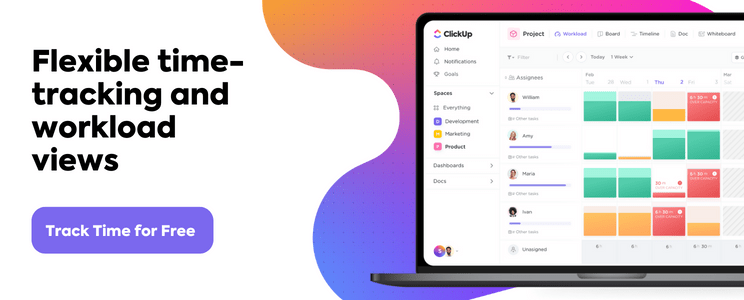
Excel'de Zaman Çizelgesi Nasıl Oluşturulur?
Bir iş sahibi veya proje yöneticisiyseniz, özellikle uzaktan çalışan bir takımınız varsa, takımınızın tüm zamanını nerede geçirdiğini bilmek istersiniz.
Sonuçta, zaman verileri İK, bordro sağlayıcıları, müşteri faturalandırma vb. için çok önemlidir.
Neyse ki, zaman takibi Excel elektronik tablosuyla yapılabilecek bir işlemdir.
Excel'de zaman çizelgesi oluşturmayı öğrenelim..
1. Adım: E-tablonuzu biçimlendirin
Yeni bir Excel dosyası açın.
Okunaklı bir Excel zaman çizelgesi oluşturmak için, çalışma sayfası hücrelerini daha geniş olacak şekilde biçimlendirmeniz gerekir.
Nasıl?
A sütununu seçin ve kenarını istediğiniz genişliğe sürükleyin.
Ardından, A sütununa sağ tıklayın > Kopyala'yı seçin > B'den L'ye sütun aralığını vurgulayın > Ctrl+V tuşlarına basarak biçimlendirmeyi yapıştırın.
Bu, seçtiğiniz tüm sütunların biçimini kopyalar (B-L).
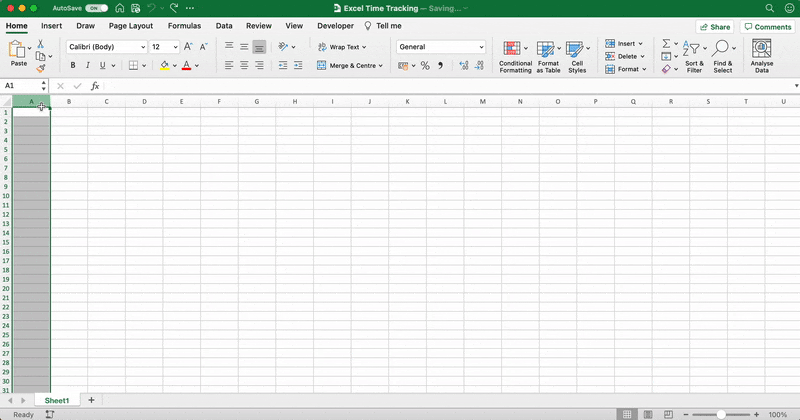
Adım 2: Zaman çizelgesi başlığı ekleyin
A1–L1 hücre aralığını vurgulayın.
Ardından araç çubuğundan Birleştir ve Ortala seçeneğini seçin. Bu seçeneği Ana Sayfa sekmesi altında bulabilirsiniz.
Hücre A1'e şirketinizin adını yazın.
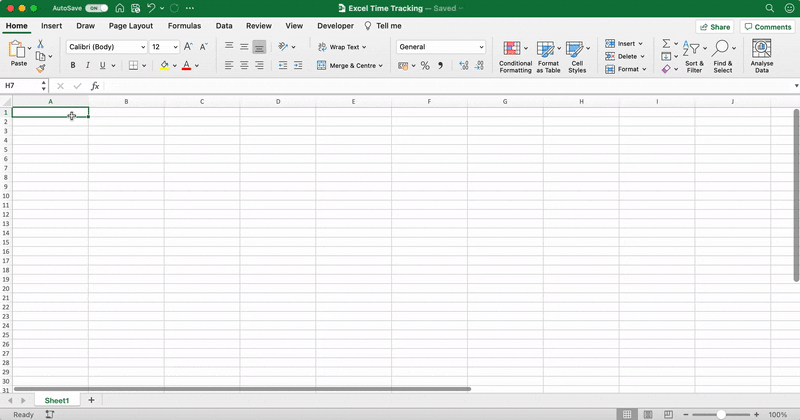
Hücre metnini (şirket adı) istediğiniz gibi ortalayın ve biçimlendirin.
Yazı tipi, boyut ve renk ile oynayın. 🌈
Kalın yazmayı unutmayın. Şirketinizin adı öne çıkmalı!
Şirket başlığınızı renkli hale getirdikten sonra, elektronik tablonuz aşağıdaki gibi görünebilir:
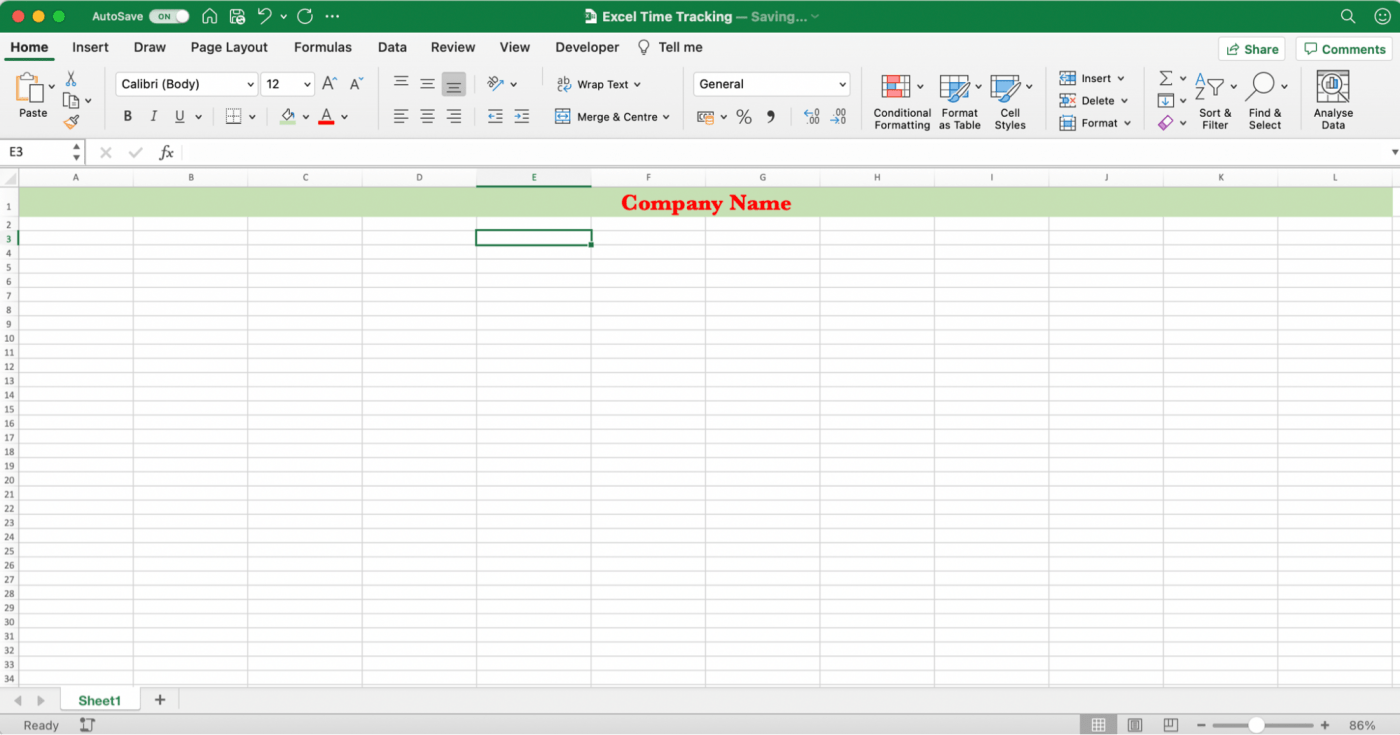
3. Adım: Gerekli etiketleri ekleyin
Şimdi tüm etiketleri Excel zaman çizelgenize ekleme zamanı.
Aksi takdirde, çalışanlar zaman girdilerini ve diğer çalışan bilgilerini nereye ekleyeceklerini nasıl bilecekler?
Çalışan, yönetici, departman vb. gibi etiketler eklemeye başlayın.
Bu çalışan zaman çizelgesi örneğine şunları ekleyelim:
- Çalışan A2
- Yönetici ilave A4
- Departman'dan F2'ye
- Zaman çizelgesi Ay ila F4
Tüm bu etiketler için Metni Kaydır seçeneğini seçin.
Araç çubuğunda "abc ve ok" simgesidir.
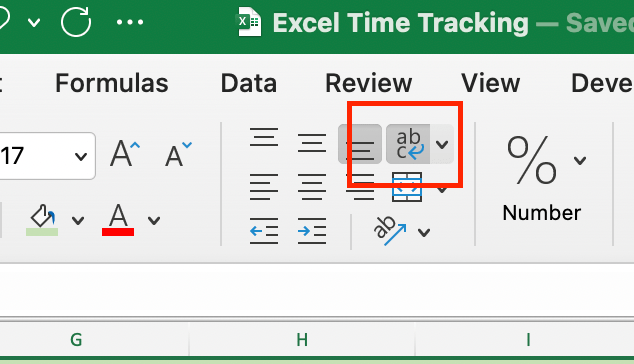
Bu, etiket adı ne kadar uzun olursa olsun, kelimeleri tek bir hücreye sığdırır.
Tamamlandı?
Excel sayfanız aşağıdaki gibi görünmelidir:
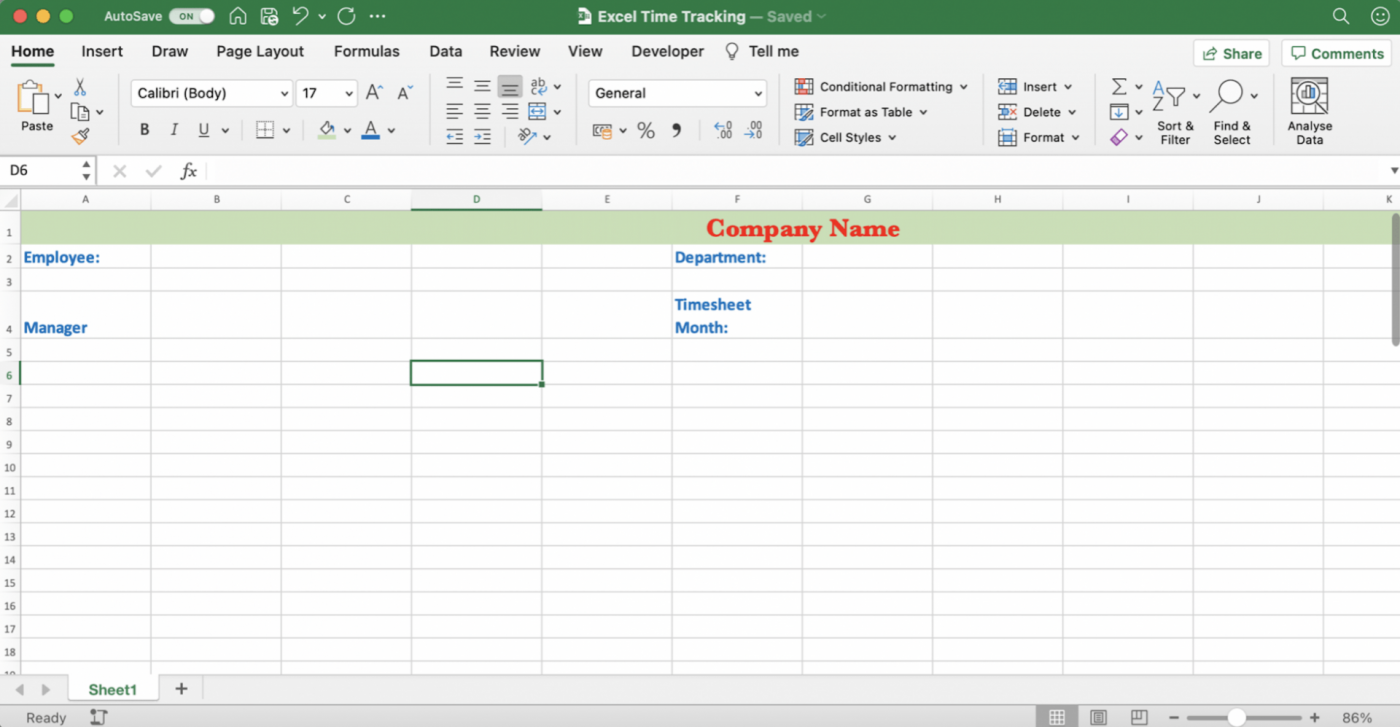
Her etiketin ardından gelen hücrelere, çalışanların ve yöneticilerin yazabilecekleri bir satır oluşturun.
Ve bunun yazdırılabilir bir zaman çizelgesi olması gerektiğine karar verirseniz, satır nereye yazmanız gerektiğini gösterecektir.
Çizgiyi oluşturmak için B2 ile D2 arasındaki hücreleri vurgulayın ve ardından araç çubuğundan Alt Kenar Çerçevesi seçeneğini seçin.
Çalışan etiketi için bir satır görünecektir.
Ardından hücreleri birleştirin.
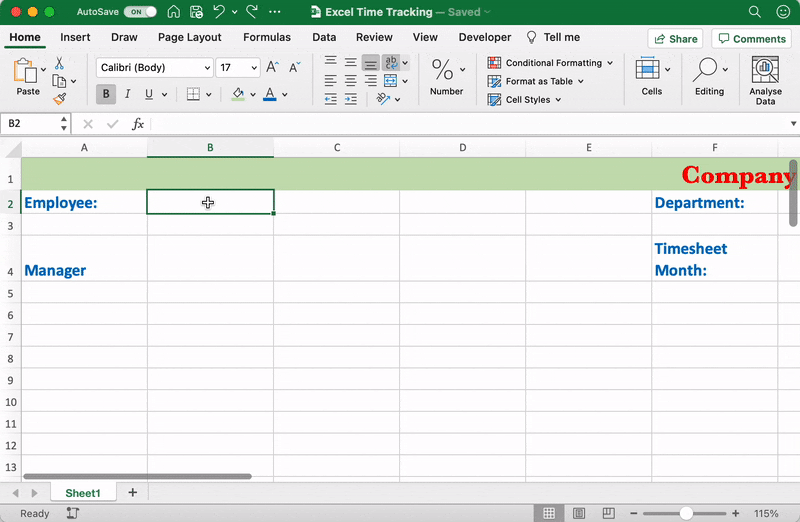
Eklediğiniz diğer tüm etiketler için bu işlemi tekrarlayın.
Adım 4: Zamanla ilgili etiketler ekleyin
Önceki adımda çalışanlarla ilgili ayrıntılar yer alıyordu. Şimdi zamanla ilgili etiketleri ekleme zamanı!
Farklı şeyler, değil mi?
Öyleyse, A6 ile L6 arasındaki hücreleri birleştirerek çalışan bilgileri ile bir sonraki zamanla ilgili etiketler arasında küçük bir bölüm oluşturun.

Her sütun için başlık oluşturmak üzere 7. satıra zamanla ilgili etiketler ekleyebilirsiniz.
Ekle:
- Gün A7'ye
- Tarih B7
- C7 ve E7'ye giriş yapın
- D7 ve F7'ye zaman atlama
- Toplam Saat G7
- Fazla Mesai Saatleri H7
- Hastalık İzinleri I7
- Tatil Saatleri J7
Bunlar, sizin için işe yarayabileceğini düşündüğümüz yaygın etiketlerden sadece birkaçıdır.
Ancak, normal çalışma saatleri, tatil saatleri, çalışan saatleri, faturalandırılabilir saatler vb. gibi kuruluşunuza daha uygun etiketler ekleyebilir veya kaldırabilirsiniz.
Time in ve Time out değerlerinin iki farklı hücreye iki kez eklendiğini fark ederseniz. (C7, D7, E7 ve F7)
Bu öğle molası için. 🍲
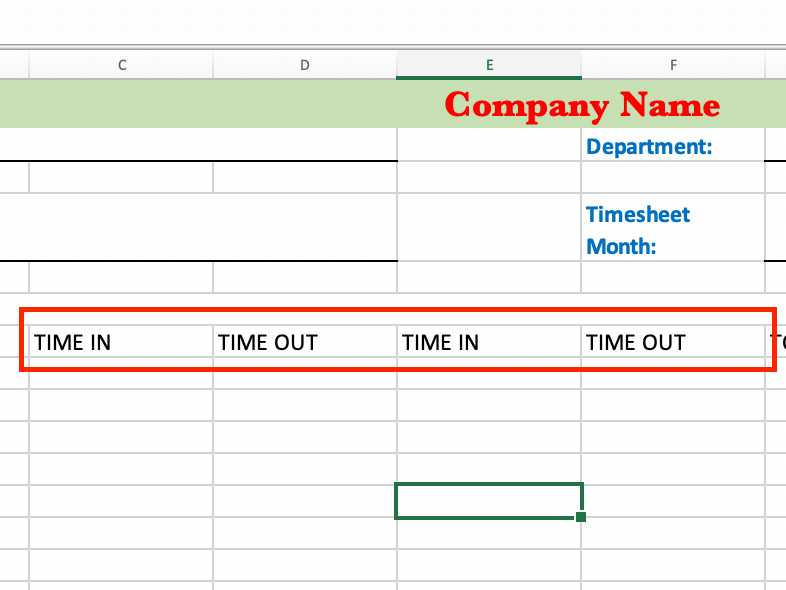
Kuruluşunuzun ihtiyaçlarına göre bu sayfada istediğiniz zaman değişiklik yapabilirsiniz.
Bir veya iki kahve molası ekleyin, hatta daha fazlasını!
Kahve fazla olamaz. ☕
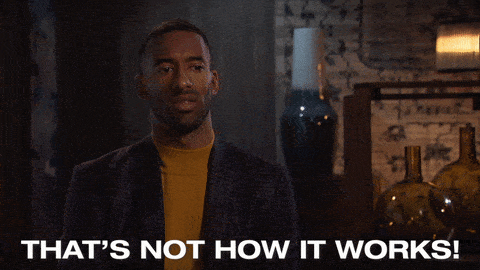
Zamanla ilgili tüm etiketleriniz eklendikten sonra, aşağıdaki gibi bir elektronik tablo elde edeceksiniz:
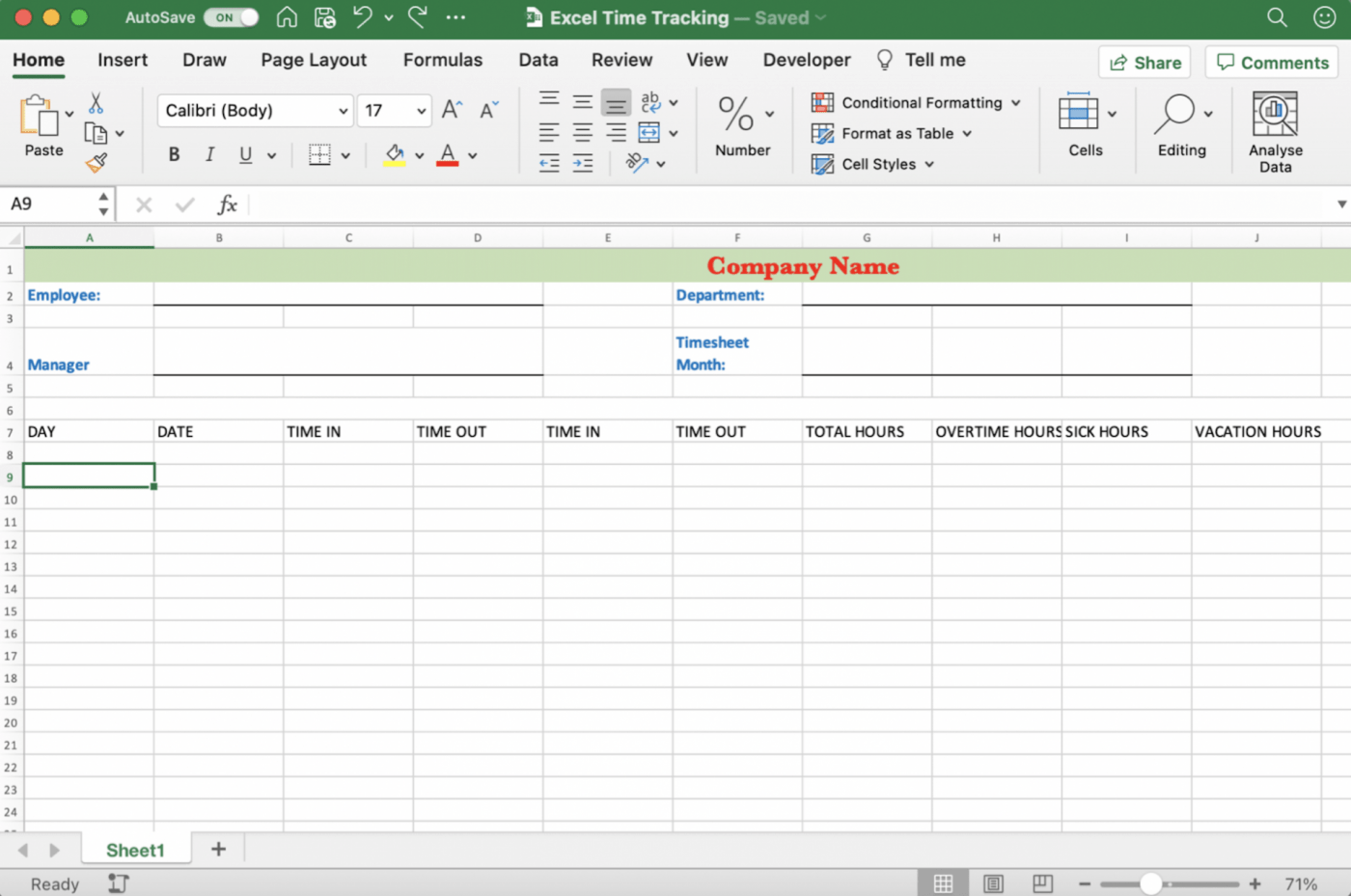
Bir şeyler yolunda değil, değil mi?
Evet, biçimlendirme.
Hadi düzeltelim.
İlk olarak, satırı istediğiniz renkle doldurun. Bunu yapmak için, A7 ile J7 arasındaki hücreleri vurgulayın, araç çubuğundan Dolgu Rengi seçeneğini seçin ve ardından bir renk seçin.
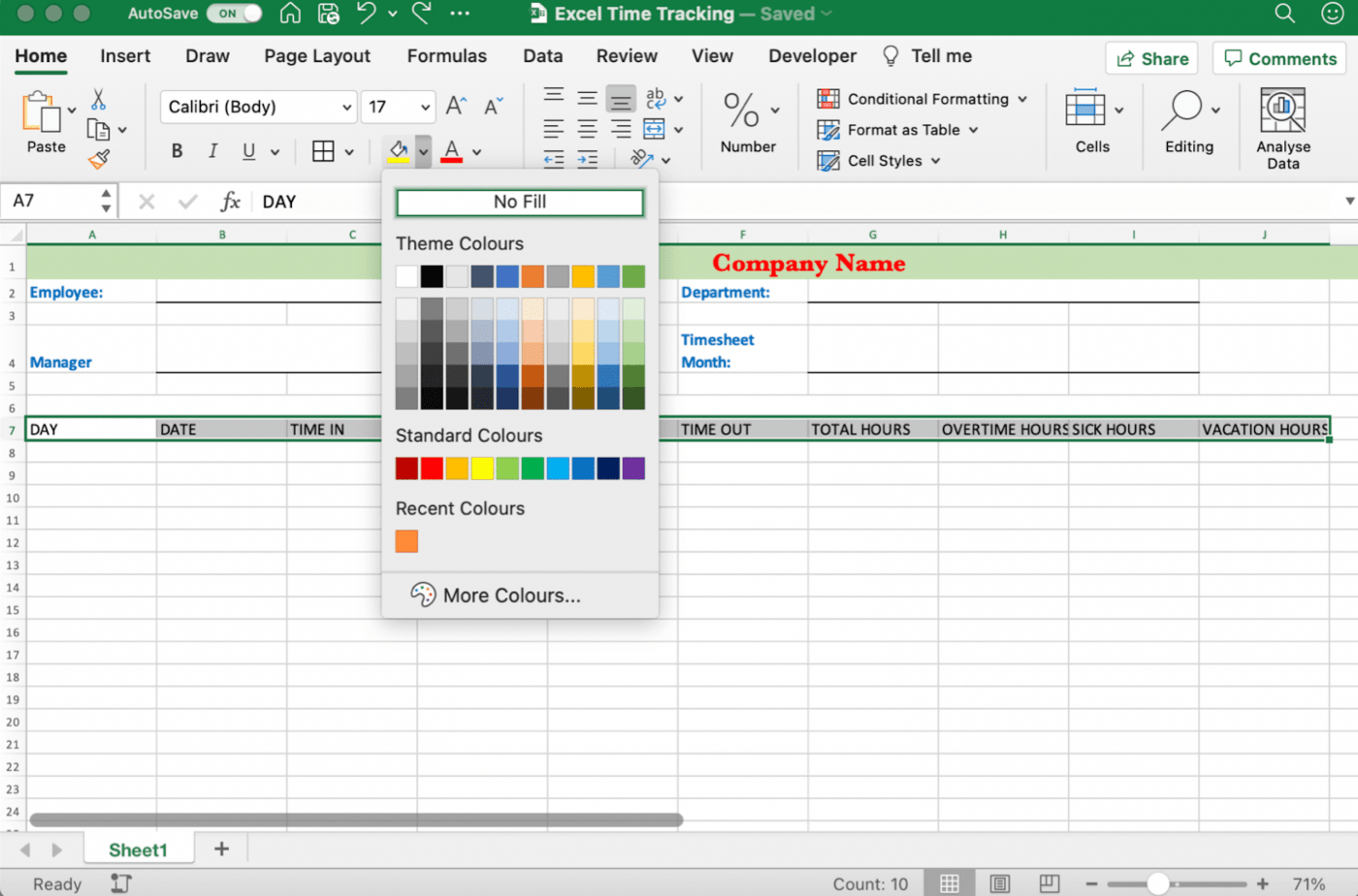
Ardından, vurgulanan hücrelerdeki metni kalın olarak işaretleyin, metni ortalayın ve ortalayın. Metnin diğer hücrelere taşmadan hücre içinde görüntülenmesini sağlamak için önceki gibi Metni Kaydır seçeneğini seçmeyi unutmayın.
Ardından kenarlık aracına gidin ve etiketlerin etrafına kutular eklemek için açılır menüden Tüm kenarlıklar seçeneğini seçin.

Geriye ne kaldı?
Haftanın günlerini eklemelisiniz!
Bu haftalık zaman çizelgesi için, A8 hücresinden başlayıp A14 hücresinde biten Pazartesi ile Pazar günlerini ekleyin. Haftayı istediğiniz gün başlatabilirsiniz.

Haftanın günlerini girdikten sonra, okunabilirlik için biçimlendirin.
İşte nasıl:
- Satır aralığını 8-14 seçin ve herhangi bir satırın alt kenarını sürükleyerek tüm hücreleri genişletin
- Aynı satır aralığını vurgulu halde tutun ve Metni Ortala ve Ortaya Hizala seçeneklerini seçin
- Tüm Kenarlıklar'ı uygulayın
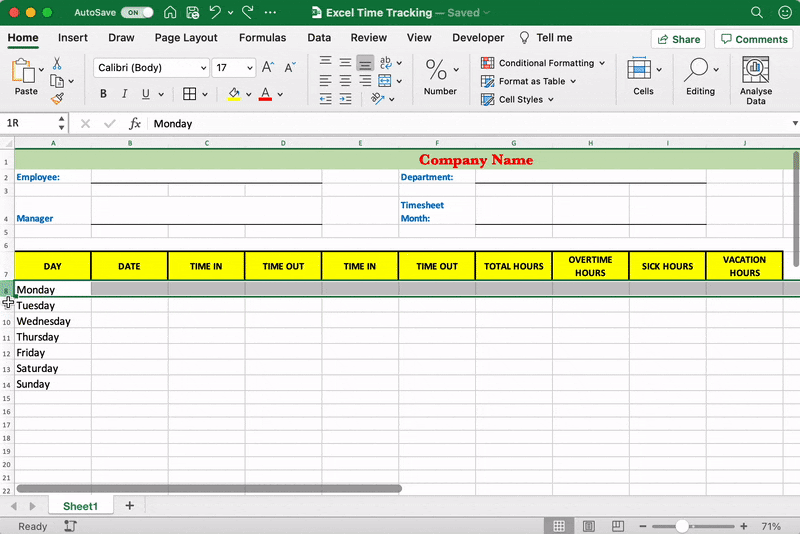
Adım 5: Son rötuşlar
Excel elektronik tablonuzda zaman çizelgenizde gerekmeyen fazladan ızgaralar ve kenarlıklı hücreler olduğunu fark ederseniz, bunları kaldırın.
Gereksiz öğeleri kaldırmak, temiz görünümlü bir haftalık Excel zaman çizelgesi oluşturmanıza yardımcı olacaktır.
Son olarak, yazı tipi, boyut, hizalama ve renk değişikliklerini yapın, hepsi bu kadar!
Tebrikler, Excel'de zaman çizelgesi oluşturmayı başarıyla tamamladınız! 🎉
Zaman çizelgesi elektronik tablonuz aşağıdaki gibi görünebilir:

Verimliliği ve maaş bordrosunu kontrol altında tutmak için hemen zaman girdilerini oluşturmaya başlayın!
Ancak, boş bir çalışma sayfasından zaman takibi Excel tablosu oluşturmayı gerektirmeyen kolay bir yol da vardır.
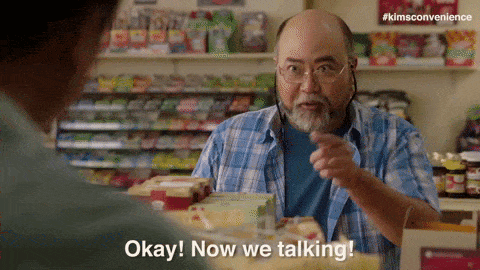
Ah, şablonların gizli gücü! *
Ayrıca, zaman takibi için birkaç Excel şablonunu özenle seçtik, böylece aramanıza gerek kalmaz.
İlgili: Zaman Takibi Yazılımı
3 Excel Zaman Takibi Şablonu
Zaman takibi Excel şablonlarının en iyi yanı, çok fazla zaman ve çaba tasarrufu sağlamasıdır.
Ancak formüllü şablonlar daha da iyidir.
Bazı zaman takibi hesap tablosu Excel şablonları, bir veya iki Excel zaman çizelgesi formülüne göre hesaplamaları sizin için yapabilir.
Bunlar zaten hesap tablosu hücrelerine dahil edilmiştir, bu nedenle eklemenize gerek yoktur!
İşte üç Excel zaman takibi şablonu seçeneği:
1. Aylık zaman çizelgesi şablonu
Bu, bir çalışana ayrılmış birden fazla sekme içeren ücretsiz bir zaman takibi Excel şablonu seçeneğidir.
Bu, birden fazla çalışanın toplam ücretini hesaplamayı çocuk oyuncağı haline getiren, düzenli bir çalışan zaman çizelgesi şablonu oluşturur.
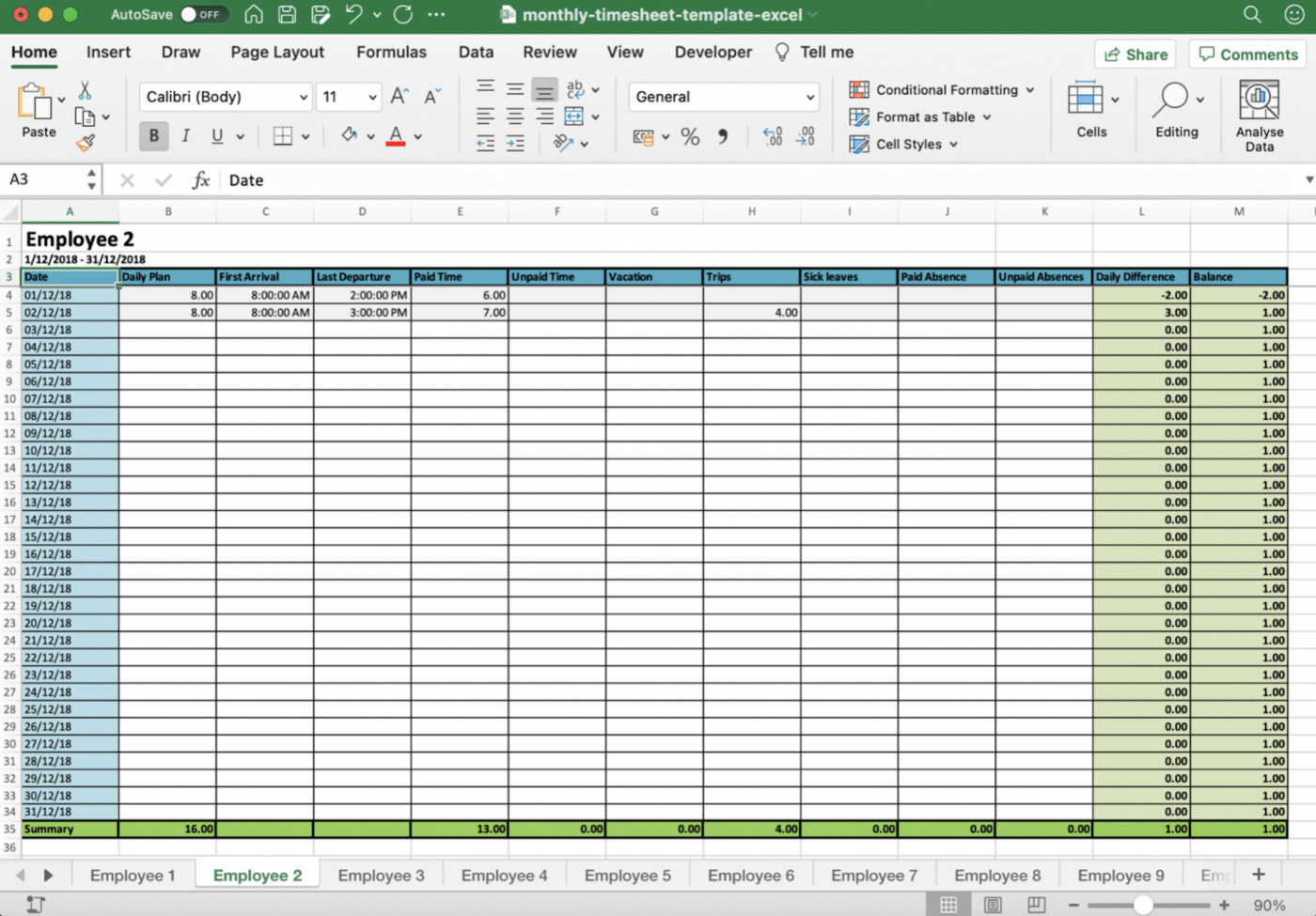
Bu aylık zaman çizelgesi şablonunu indirin.
2. İki haftalık zaman çizelgesi şablonu
Bu, içinde üç şablon bulunan bir Excel zaman çizelgesi şablon dosyasıdır. Haftalık zaman çizelgesi şablonu, aylık zaman çizelgesi şablonu ve iki haftalık zaman çizelgesi şablonu elde edersiniz.
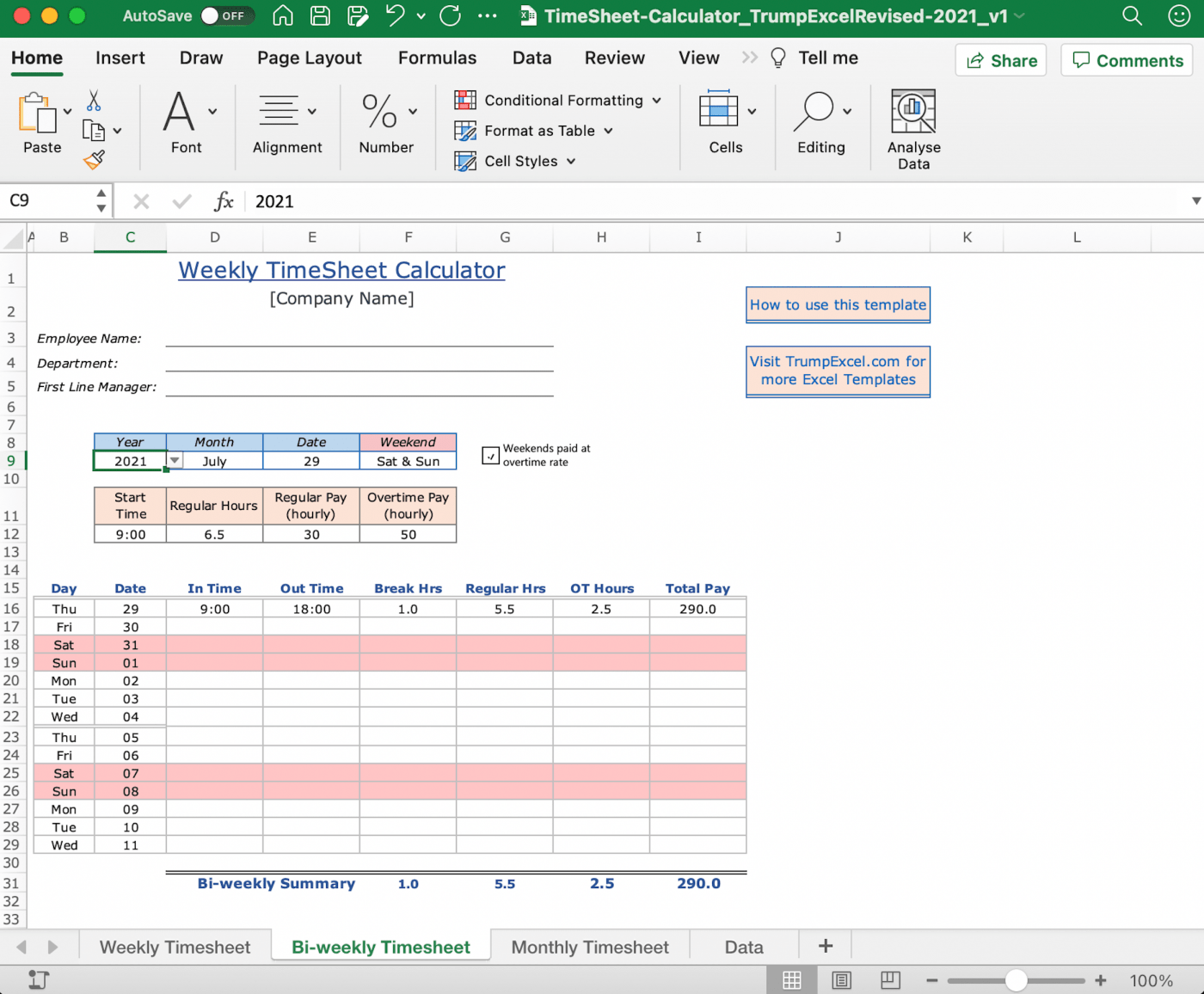
Bu Excel zaman çizelgesi hesaplayıcı şablonunu indirin.
3. Günlük zaman çizelgesi şablonu
Bu zaman takibi Excel şablonu, çalışan bilgileri, ücret oranı, toplam çalışma saati ve daha fazlası gibi etiketlerle tasarlanmıştır. Ayrıca, kullanmaya başlamak için çok basit bir zaman çizelgesi şablonudur.
Saatlik ücret, fatura ücreti, fazla mesai saatleri, ödeme dönemi başlangıç tarihi vb. gibi diğer ayrıntılardan bahsetmek için ihtiyaçlarınıza göre etiketleri özelleştirebilir veya ekleyebilirsiniz.
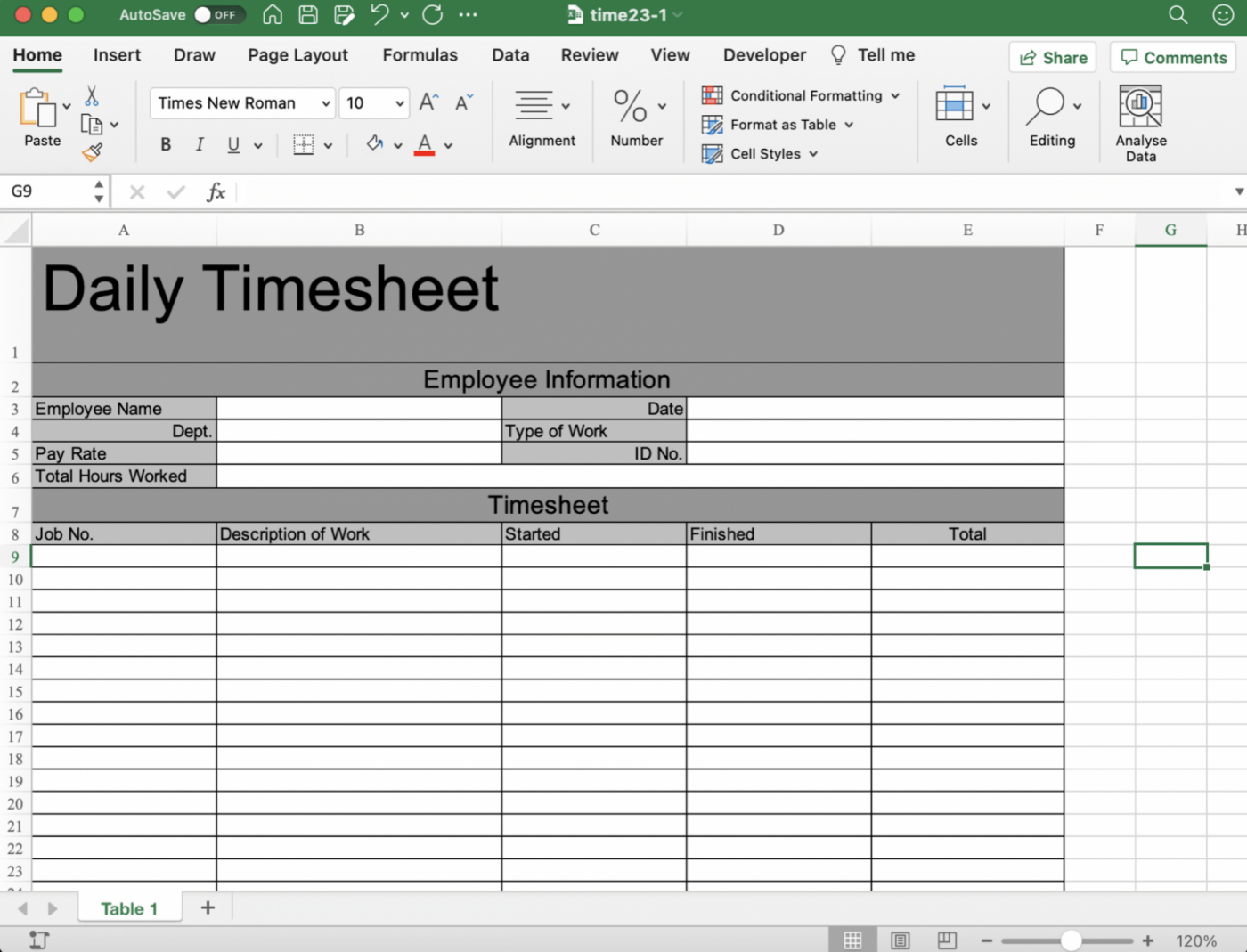
Bu günlük zaman çizelgesi şablonunu indirin.
Bunlar sadece bazı seçeneklerdir.
Çalışan verimliliği, 24 saatlik etkinlik ve proje zaman takibi Excel şablonları gibi birçok diğer seçenek bulacaksınız.
Ancak bir sorun var.
Er ya da geç, Excel şablon zaman takibinin bu sınırlamalarıyla karşılaşacaksınız.
Daha fazla bilgi için bu zaman çizelgesi şablonlarına göz atın!
excel Zaman Takibinin 3 Dezavantajı
Excel zaman takibi oldukça basit bir yaklaşım gibi görünse de, aynı zamanda son derece modası geçmiş bir yöntemdir.
Neden?
Çünkü otomatik zaman takipçileri ve bordrolar var!
Excel'de zaman takibinin bazı eksiklikleri şunlardır:
1. Gereksiz manuel çaba
İzlediğiniz her iş saati manuel olarak girilmelidir.
Excel'in tek çalışma şekli budur.
Zaman verilerini girmek için sonsuza kadar zaman harcayacaksınız.
Ve bu, her oturum açıp kapattığınızda geçerlidir.
HER ZAMAN!
Ardından, toplam çalışma saatlerini bulmak için toplama, çıkarma ve çarpma işlemleri gelir..
Umarız sayıları seviyorsunuzdur, çünkü onlarla çok uğraşacaksınız.
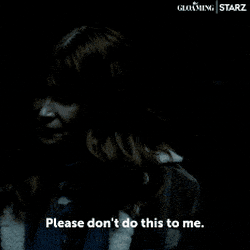
Dahası, manuel zaman takibi insan hatalarına yol açacaktır.
Bir düşünün.
İş için harcadığınız zamanı hatırlamak için hafızanıza güvenmeniz gerekir.
Ayrıca, zaman çizelgesi verilerini her gün doldurmayı unutmamalısınız, aksi takdirde maaşınız etkilenir. Alaycı bir şekilde
En kötü durumda, hesaplama hatası yapabilir, yanlış dakika girip şablondaki Excel formülünü yanlışlıkla bozabilirsiniz.
Henüz paniğe kapıldınız mı?
Bunu yapmalısınız, çünkü bu durum büyük hesaplama hatalarına ve maliyetli bordro hatalarına yol açabilir.
Sonuç olarak, proje maliyetiniz beklenmedik bir şekilde artabilir!
Excel'de zaman takibi artık nasıl buluyorsunuz?
2. Proje yönetimi aracınızla entegre edemiyorsunuz
Microsoft araçları pek kullanıcı dostu değildir.
Bu, bloktaki herkesle sorunu olan komşunuz gibi bir şey.
Çünkü kolayca entegre edilebilen Microsoft araçlarının bir listesini yaparsanız, Excel bu listenin en son sırasında yer alabilir.
Bu nedenle, proje yönetimi yazılımınızda kullanışlı veya pratik verilerin hazır olmasını beklemeyin.
MS Excel tek başına çalışır. 🙄
3. Otomatik raporlar oluşturamıyorum
Microsoft Excel, pivot tablo, koşullu biçimlendirme ve veri doğrulama gibi özelliklere sahip bir elektronik tablo aracıdır.
Ancak zaman takibi için herhangi bir özellik yoktur.
Zamanı otomatik olarak izleyemez ve zaman verisi girdilerini kullanarak rapor oluşturamaz.
Grafikler ve formüller olabilir, ama ne işe yarar?
Verileri manuel olarak girip ve işlemezseniz, analiz edilecek raporlar olmayacaktır.
Bu ideal bir çözüm değildir.
Zaman takibi Excel sayfasında tek bir çalışma sayfasında çok sayıda veri görüntülenir, bu da kalıpları görmeyi veya değerli içgörüler elde etmeyi zorlaştırır.
Sonuç olarak: Raporlara ihtiyacınız var.
Ve Excel hiçbir zaman oluşturmaz.
Excel proje yönetimi hakkında ayrıntılı kılavuzumuza göz atın.
Ama asıl soru şu: Şimdi ne olacak?
Bu sorunun cevabı, dünya çapında her boyuttaki takım tarafından sevilen, dünyanın en yüksek puanlı verimlilik araçlarından biri olan ClickUp'tır .
Bonus: Zaman bloklama şablonları
ClickUp ile Zahmetsiz Zaman Takibi Keyfini Yaşayın
ClickUp'ın yerel zaman takibi, ihtiyacınız olan tek şey.
Neden?
Öncelikle, bu özellik yerleşiktir.
Bu, üçüncü taraf uygulamalardan yardım almanıza gerek kalmayacağı anlamına gelir.
Yerel zaman takipçimizle şunları yapabilirsiniz:
- Görev sürelerini otomatik olarak izleyin
- Zaman izlemeye devam etmek için görevler arasında geçiş yapın
- Manuel zaman girdileri yapın
- Zamanı faturalandırılabilir olarak işaretleyin
- Ve daha fazlası!
ClickUp'ta yerel zaman takibi özelliğini kullanma
Etiket ve notlar ekleyerek izlenen zaman girdilerine daha fazla ayrıntı bile ekleyebilirsiniz.
Projelerinizi daha hızlı tamamlamak için zaman takibini nasıl kullanacağınızı öğrenin .
Bir görev için zamanlayıcımızı bir bilgisayarda başlatıp başka bir bilgisayarda durdurabileceğinizi biliyor muydunuz? 🤯
Evet.
Global zamanlayıcımız bunu yapabilir.
Tek yapmanız gereken, kullandığınız cihazlarda oturum açmış olmanız.
Gerçekten harika global zamanlayıcımızın yanı sıra, ClickUp'ın zaman raporlama yetenekleriyle de gurur duyuyoruz.
Zaman takibi bileşenlerini kullanarak her türlü veriyi elde edebilirsiniz.
Bunlardan bazıları şunlardır:
- Zaman raporlama: tüm zaman girdilerini görün ve çeşitli filtreler kullanarak gruplandırın
- Faturalandırılabilir raporlar: yalnızca faturalandırılabilir saatleri içeren raporları hızlıca görüntüleyin
- Zaman çizelgesi: belirli bir hafta, ay veya herhangi bir özel aralık için izlenen zamanın görünümü
- Zaman takibi: her çalışanın veya ClickUp Çalışma Alanı üyesinin takip ettiği toplam zamanı görünüm
- Ve daha fazlası!
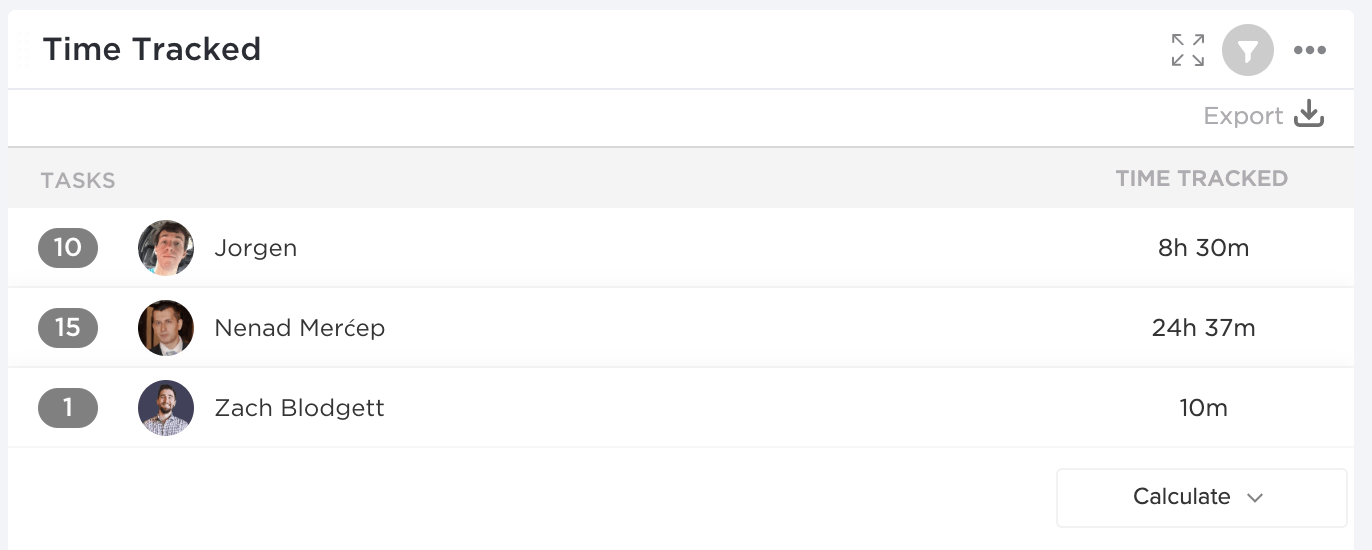
ClickUp'ta zaman raporlama
İşte daha da iyi bir fikir.
Bileşenleri kullanarak ClickUp'ta kendi zaman takibi Gösterge Panelini oluşturun. 😎
Ayrıca ClickUp'ı Time Doctor, Harvest veya Everhour gibi favori zaman takibi uygulamalarınızla entegre etme özgürlüğüne de sahipsiniz.
Böylelikle, sizin için en iyisi olduğunu düşündüğümüz çözümü değil, ihtiyaçlarınıza göre özelleştirilmiş eksiksiz bir çözüm elde edersiniz. 😇
Gömme görünümümüzle mevcut bir Excel zaman çizelgesine doğrudan ClickUp üzerinden erişebilirsiniz.
Böylelikle, ClickUp'ın zaman takibine geçerken Excel'de izlenen verilerin hiçbirini kaybetmezsiniz.
Ama bekleyin, sizin için daha fazlası var.
İşte size bir fikir verebilecek ClickUp özelliklerine kısa bir bakış:
- E-posta ClickApp ile e-postalarınızı doğrudan ClickUp'tan yönetin
- Bir görevin belirli bir görev durumunda ne kadar süre kaldığını, durumdaki süre ile izleyin
- Zaman tahminleriyle görevlerin tamamlanmasına ilişkin beklentileri belirleyin
- Birden çok görünümle işlerinizi nasıl görüntülemek istediğinizi seçin
- Android ve iOS cihazlar için ClickUp mobil uygulamalarıyla işinizi cebinizde taşıyın
- Kontrol listeleri, görevler, belgeler vb. için şablonlar oluşturun.
- Google Dokümanlar, Google e-tablo, Figma vb. gibi diğer web sitelerini ve uygulamaları Gösterge Panellerinize gömme bileşenleri ile ekleyin
Excel Zaman Takibine Son!
Elbette, Excel elektronik tablo yöntemi zaman verilerinizi izlemenize yardımcı olabilir.
Ancak bu çok zaman alıcı ve risklidir.
Zaman ve veri doğruluğu yoktur, hatalar kaçınılmazdır ve ay sonunda maaş bordrosu karışıklıklarıyla uğraşmak isteyebileceğiniz bir şey olmayabilir.
Bu süreci bir zaman takibi aracıyla otomatikleştirirseniz en iyi sonucu alırsınız.
ClickUp gibi!
Neden?
Çünkü bu eksiksiz bir çözümdür.
ClickUp, zamanı ve projeleri takip ederken her ikisi hakkında raporlar oluşturabilir.
Zamanı otomatik olarak izlemeye hazır mısınız? O halde bugün ClickUp'a katılın ve zaman çizelgelerini tek tek doldurmanın sıkıntısından kurtulun. 👋

İlgili okumalar:
